首页 / 技巧
Excel表格怎么插入图片 Excel表格插入图片方法【详解】
2023-09-23 16:58:00
我们在使用Excel表格统计数据的时候,为了表格的生动化,常常会需要到插入一下图片、剪贴画、形状进去进行装饰整个 Excel 表格。对于很多新手朋友而言,可能这就不会操作了,接下来我们 就来为大家详细的介绍介绍:
Excel表格插入图片方法:
首先,在excel菜单插入项中找到图片图标按钮,点击图标,如下图所示:
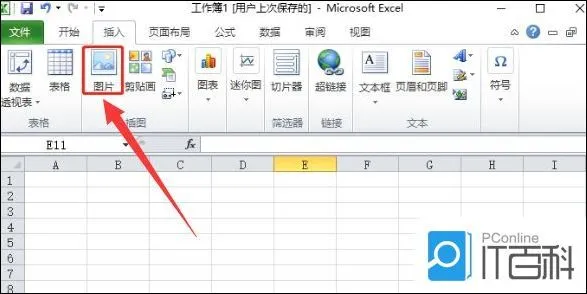
在插入图片对话框中找到您的本地图片文件,双击需要插入的图片,如下图所示:
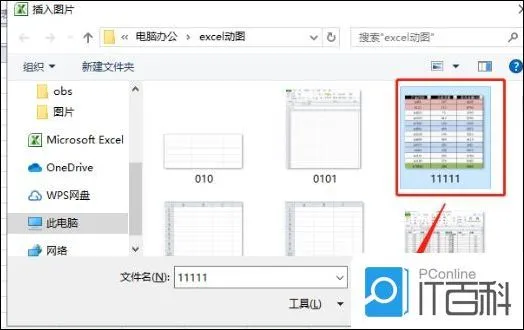
插入图片后,可以得到下图中的结果,然后可以移动切割图片。

Excel表格插入剪切画方法:
选择excel菜单插入中的剪贴图标,点击剪贴图标按钮,如下图所示:
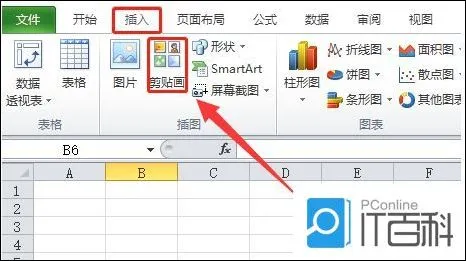
此时,我们可以在软件界面的右侧看到剪贴侧栏,如下图所示:
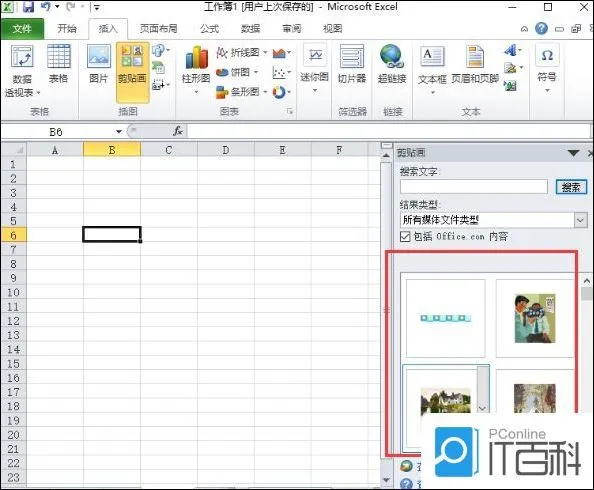
在剪贴中,我们可以搜索所需的剪贴图片,双击您需要的图片插入。
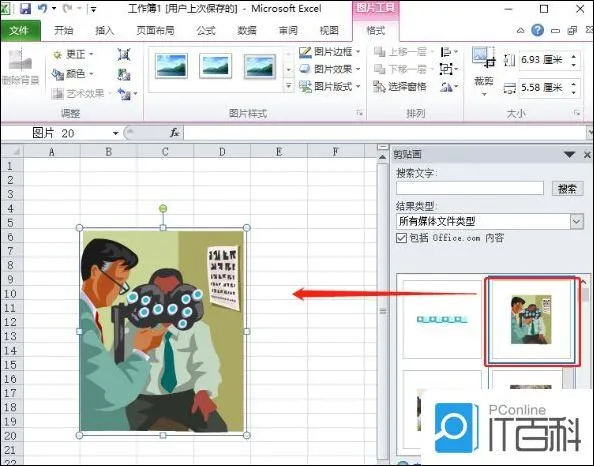
Excel表格插入形状方法:
首先,点击菜单插入中的形状按钮。在形状中,我们可以看到许多形状图标来选择您需要的形状。

光标在选择某一形状后,会变成下图中的十字形状。
拖动十字光标,就可以得到你想要的图形,同时也可以改变图片的颜色、效果等。具体操作如下:

以上就是关于Excel表格插入图片、剪贴画以及形状的方法了,大家都学会了吗?其实操作相当的简单,相信打击很快就能学
最新内容
相关内容
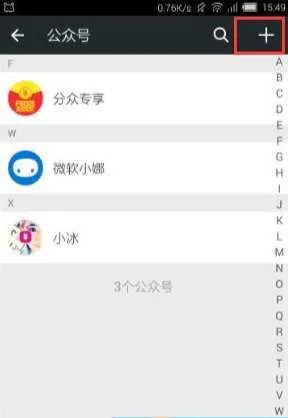
微信怎么添加微信运动 微信添加微
微信怎么添加微信运动 微信添加微信运动方法【详解】,运动,微信,添加微信,添加,搜索,选择,公众号,微信怎么, 微信是一款十分好用高效的
PS怎么用磁性套索工具进行抠图 PS
PS怎么用磁性套索工具进行抠图 PS用磁性套索工具进行抠图方法【详解】,工具,抠图,选择,怎么用,教程,单击,抠图方法,套索, 磁套索工具是
空调怎么洁净 空调洁净方法介绍【
空调怎么洁净 空调洁净方法介绍【详解】,系统,行业,排出,尘埃,方法,洁净,常用,参数, 夏日高温如火,冬日寒冷透骨,在这个时候,有一台空调就
工商银行app转账限额怎么提 工商银
工商银行app转账限额怎么提 工商银行app转账限额提高方法【详解】,转账,支付,点击,调整,方法,分享,首页,提额, 手机线上 银行 使用户在
Win7电脑的虚拟机怎么安装VMware T
Win7电脑的虚拟机怎么安装VMware Tools Win7电脑的虚拟机安装VMware Tools方法【详解】,安装,虚拟机,点击,系统,操作,重启,怎么安装,复制
iphone15plus怎么开热点 iphone15p
iphone15plus怎么开热点 iphone15plus开热点方法【教程】,方法,用户,个人热点,教程,怎么开热点,功能,手机问题,新手机, 时代的进步让很
windows10系统照片查看器提示无法
windows10系统照片查看器提示无法显示图片怎么办【解决方法】,系统,照片查看器,提示,功能,显示图片,计算,控制,可用内存, 最近有 window
12306在哪联系客服 12306联系客服
12306在哪联系客服 12306联系客服方法【详解】,客服,选择,登录,个人中心,方法,手机软件,步骤,分享, 12306在哪联系客服?相信有很多小伙伴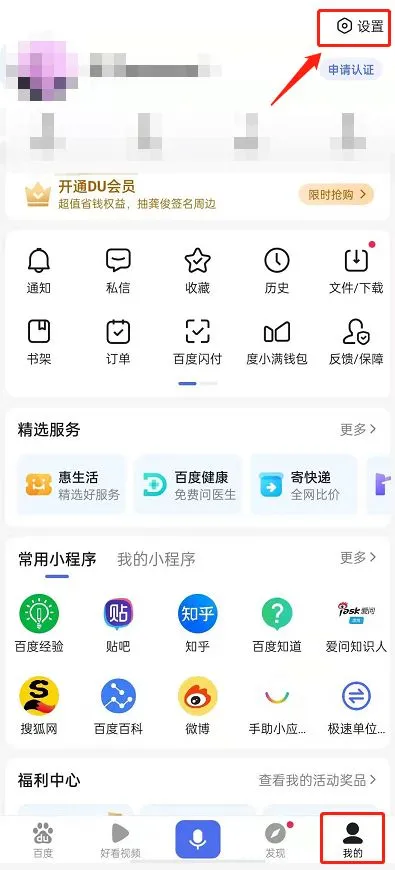
百度怎么关闭兴趣推荐 百度关闭兴
百度怎么关闭兴趣推荐 百度关闭兴趣推荐方法【教程】,推荐,百度,设置,点击,教程,选择,手机软件,用户, 日常 生活 中,相信很多用户也会使
剪映如何添加照片 剪映添加插入照
剪映如何添加照片 剪映添加插入照片方法【详解】,照片,添加,方法,设置,点击,导入,手机软件,创建项目, 剪映强大的视频编辑服务吸引了很
净水器常见的故障原因是什么 净水
净水器常见的故障原因是什么 净水器常见的故障维修方法【详解】,安装,故障,解决方案,原因,解决方法,过滤器,过大,常见, 现今,随着人们健
冰箱不制冷怎么办 冰箱不制冷原因
冰箱不制冷怎么办 冰箱不制冷原因及解决方法【详解】,蒸发器,故障,温度,原因,损坏,检查和,检查,常见, 本文将介绍冰箱不制冷的原因和解






